Windows 10에서 홈 그룹을 만들 수 없는 수정
게시 됨: 2019-06-14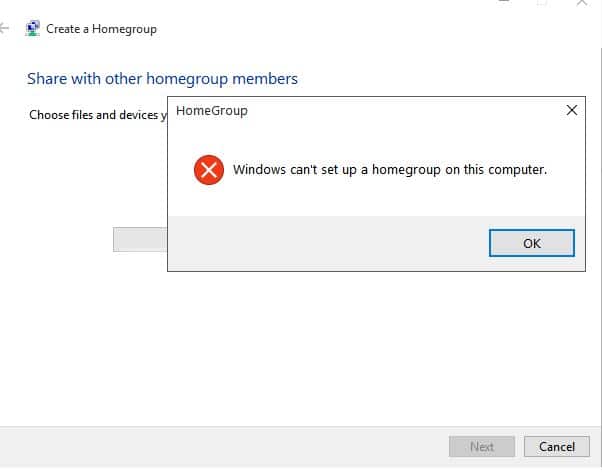
Windows 10에서 홈 그룹을 생성할 수 없는 문제 수정: 두 명 이상의 사람들이 일부 프로젝트에서 작업하고 있고 서로 매우 가까운 거리에 앉아 있지만 서로 무언가를 공유하고 싶다면 어떻게 해야 합니까? Windows는 같은 집에서 여러 대의 PC를 사용하여 일부 데이터나 콘텐츠를 서로 안전하게 공유할 수 있는 방법을 제공합니까? 아니면 원할 때마다 각 사용자에게 개별적으로 데이터를 보내야 합니까?
따라서 위의 질문에 대한 대답은 YES입니다. Windows는 서로 아주 가까운 거리에 있거나 같은 집에 있을 수 있는 사람들과 데이터 및 콘텐츠를 안전하게 공유할 수 있는 방법을 제공합니다. Windows에서 수행되는 방식은 HomeGroup의 도움을 받는 것이므로 데이터를 공유하려는 모든 PC에서 HomeGroup을 설정해야 합니다.
홈 그룹: 홈 그룹은 동일한 로컬 네트워크를 통해 PC 간에 파일을 쉽게 공유할 수 있는 네트워크 공유 기능입니다. Windows 10, Windows 8.1 및 Windows 7에서 실행되는 파일과 리소스를 공유하는 홈 네트워크에 가장 적합합니다. 또한 이를 사용하여 음악 재생, 영화 감상 등과 같은 다른 미디어 스트리밍 장치를 구성할 수도 있습니다. 동일한 로컬 네트워크에 있는 다른 장치에 컴퓨터를 연결합니다.
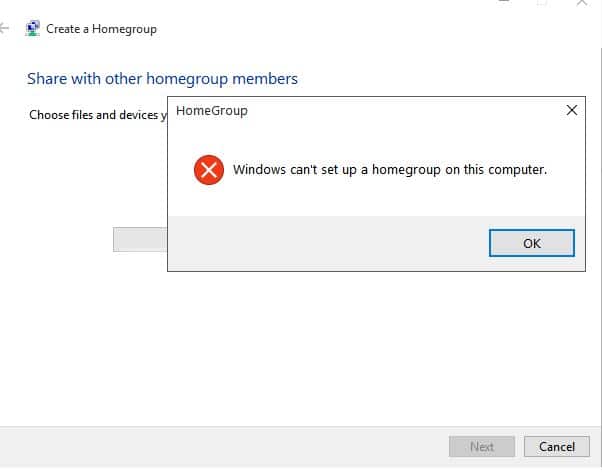
Windows 홈 그룹을 설정하는 동안 염두에 두어야 할 몇 가지 사항이 있습니다.
1. 동일한 로컬 네트워크에 연결된 다른 모든 컴퓨터를 종료하고 홈 그룹을 설정하는 컴퓨터만 열어 두어 모든 것이 제대로 구성되는지 확인합니다.
2. 홈 그룹 남성을 설정하기 전에 모든 연결 장치가 인터넷 프로토콜 버전 6(TCP/IPv6)에서 실행되고 있는지 확인하십시오.
위의 두 가지 조건이 충족되었는지 확인한 후 홈 그룹 설정을 시작할 수 있습니다. HomeGroup은 단계별 가이드를 따르면 매우 쉽게 설정할 수 있습니다. 그러나 Windows 10에서 홈 그룹을 설정하면 다음 오류 메시지 중 하나가 나타날 수 있습니다.
- 이 컴퓨터에서 홈 그룹을 만들 수 없습니다.
- 홈 그룹 Windows10이 작동하지 않음
- 홈 그룹은 다른 컴퓨터에 액세스할 수 없습니다.
- 홈 그룹 Windows10에 연결할 수 없습니다.
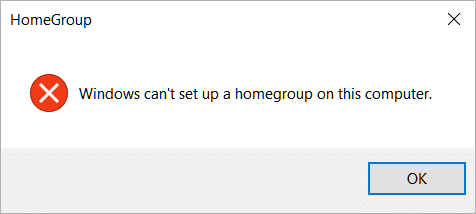
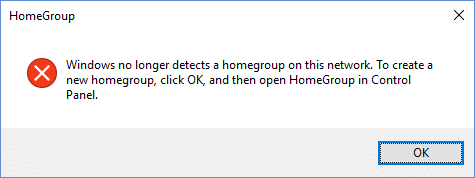
위에는 홈 그룹을 설정하는 동안 일반적으로 직면하게 되는 몇 가지 문제입니다. 따라서 시간을 낭비하지 않고 아래 나열된 가이드의 도움으로 Windows 10에서 홈 그룹을 만들 수 없음을 수정하는 방법을 살펴보겠습니다.
내용물
- Windows 10에서 홈 그룹을 만들 수 없는 수정
- 방법 1 – PeerNetworking 폴더에서 파일 삭제
- 방법 2 - 피어 네트워킹 그룹화 서비스 활성화
- 방법 3 - 홈 그룹 문제 해결사 실행
- 방법 4 – MachineKeys 및 PeerNetworking 폴더에 대한 모든 권한 허용
- 방법 5 - MachineKeys 디렉토리 이름 바꾸기
- 방법 6 – 모든 컴퓨터를 끄고 새 홈 그룹 만들기
Windows 10에서 홈 그룹을 만들 수 없는 수정
문제가 발생하는 경우에 대비하여 복원 지점을 만드십시오.
방법 1 – PeerNetworking 폴더에서 파일 삭제
PeerNetworking은 C: 드라이브 내부에 있는 폴더로, 일부 정크 파일이 존재하고 하드 디스크의 공간을 차지하므로 새 홈 그룹을 설정할 때 방해가 됩니다. 따라서 이러한 파일을 삭제하면 문제가 해결될 수 있습니다.
1. 아래에 제공된 경로를 통해 PeerNetworking 폴더 로 이동합니다.
C:\Windows\ServiceProfiles\Localservice\AppData\Roaming\PeerNetworking

2. PeerNetworking 폴더를 열고 idstore.sst 파일 이름을 삭제합니다. 파일을 마우스 오른쪽 버튼으로 클릭하고 삭제를 선택합니다.
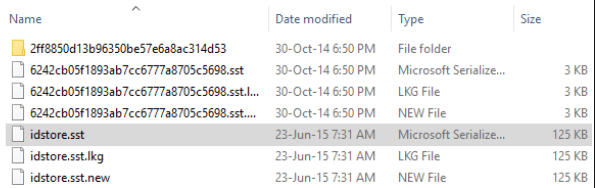
3. 네트워크 설정 으로 이동하여 홈 그룹을 클릭합니다.
4. 홈 그룹 내에서 홈 그룹 나가기를 클릭합니다.
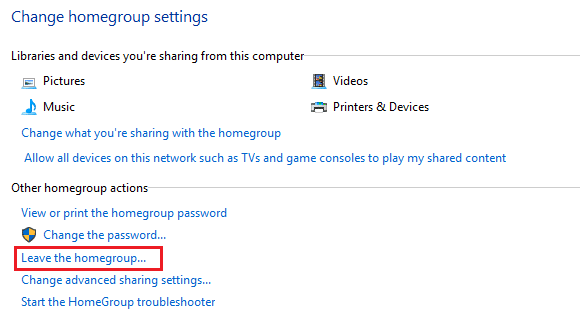
5. 로컬 네트워크에 연결되어 있고 동일한 홈 그룹을 공유하는 컴퓨터에 대해 위의 모든 단계를 반복합니다.
6. 홈 그룹을 나간 후 모든 컴퓨터를 종료합니다.
7. 한 컴퓨터의 전원을 켜둔 상태로 두고 홈 그룹을 만드십시오.
8. 다른 모든 컴퓨터를 켜면 위의 생성된 홈 그룹이 이제 다른 모든 컴퓨터에서 인식됩니다.
9. Windows 10에서 홈 그룹을 만들 수 없음 문제를 수정하는 홈 그룹에 다시 가입합니다.
9.문제가 계속되면 1단계에서 방문한 것과 동일한 PeerNetworking 폴더를 방문하십시오. 이제 파일 하나를 삭제하는 대신 PeerNetworking 폴더 내에서 사용 가능한 모든 파일과 폴더를 삭제하고 모든 단계를 다시 반복하십시오.
방법 2 - 피어 네트워킹 그룹화 서비스 활성화
경우에 따라 홈 그룹을 생성하거나 홈 그룹에 가입하는 데 필요한 서비스가 기본적으로 비활성화되어 있을 수 있습니다. 따라서 HomeGroup을 사용하려면 이를 활성화해야 합니다.
1. Windows 키 + R을 누른 다음 services.msc를 입력하고 Enter 키를 누릅니다.
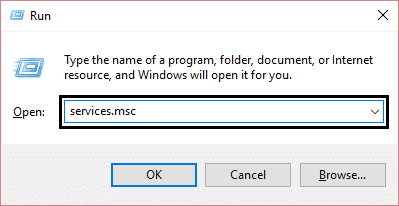
2. 확인 을 클릭하거나 Enter 버튼을 누르면 아래 대화 상자가 나타납니다.
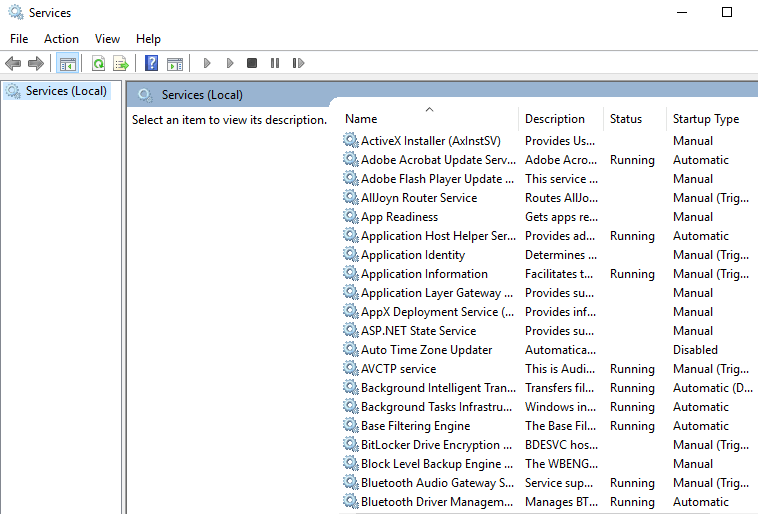
3. 이제 다음 서비스가 다음과 같이 구성되었는지 확인합니다.
| 작업 명 | 시작 유형 | 다음으로 로그온 |
|---|---|---|
| 함수 검색 공급자 호스트 | 수동 | 현지 서비스 |
| 함수 검색 리소스 게시 | 수동 | 현지 서비스 |
| 홈 그룹 리스너 | 수동 | 로컬 시스템 |
| 홈 그룹 공급자 | 수동 – 트리거됨 | 현지 서비스 |
| 네트워크 목록 서비스 | 수동 | 현지 서비스 |
| 피어 이름 확인 프로토콜 | 수동 | 현지 서비스 |
| 피어 네트워킹 그룹화 | 수동 | 현지 서비스 |
| 피어 네트워킹 ID 관리자 | 수동 | 현지 서비스 |
4. 이렇게 하려면 위의 서비스를 하나씩 두 번 클릭한 다음 시작 유형 드롭다운에서 수동을 선택합니다.
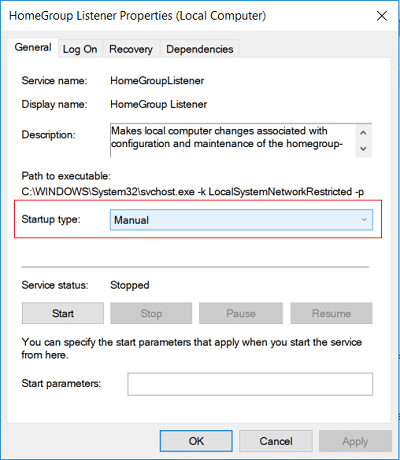
5. 이제 로그온 탭 으로 전환하고 확인 표시로 로그온 아래에 있는 로컬 시스템 계정.
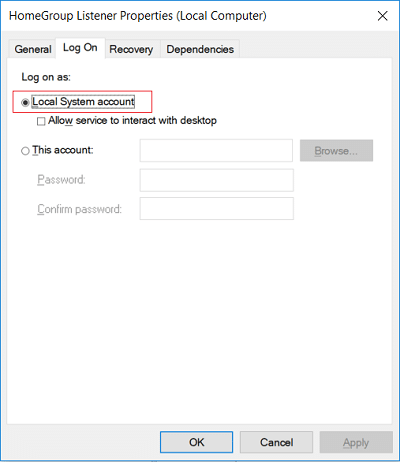
6. 적용을 클릭한 다음 확인을 클릭합니다.
7. 피어 이름 확인 프로토콜 서비스 를 마우스 오른쪽 버튼으로 클릭한 다음 시작을 선택합니다.
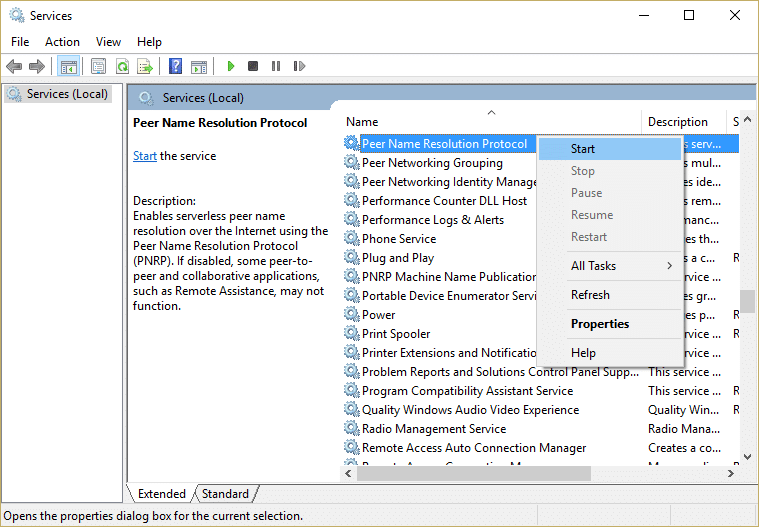
8. 위의 서비스가 시작되면 다시 돌아가서 이 컴퓨터 오류에서 Windows가 홈 그룹을 설정할 수 없음을 수정할 수 있는지 확인하십시오.
피어 네트워킹 그룹화 서비스를 시작할 수 없는 경우 이 가이드를 따라야 합니다. 피어 이름 확인 프로토콜 서비스를 시작할 수 없는 문제 해결
방법 3 - 홈 그룹 문제 해결사 실행
1. Windows 검색에 control 을 입력한 다음 제어판을 클릭합니다.

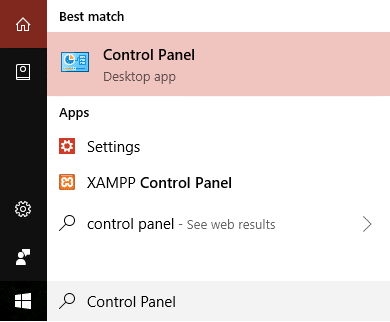
2. 제어판 검색에서 문제 해결 을 입력한 다음 문제 해결을 클릭합니다.
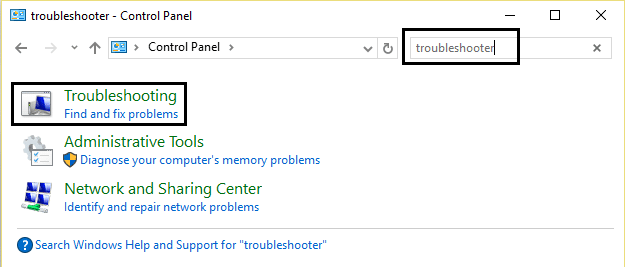
3. 왼쪽 패널에서 모두 보기를 클릭합니다.
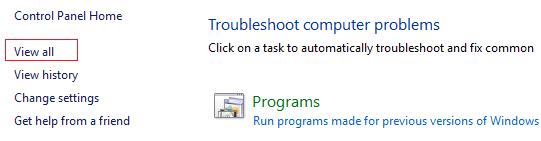
4. 목록에서 홈 그룹을 클릭하고 화면의 지시에 따라 문제 해결사를 실행합니다.
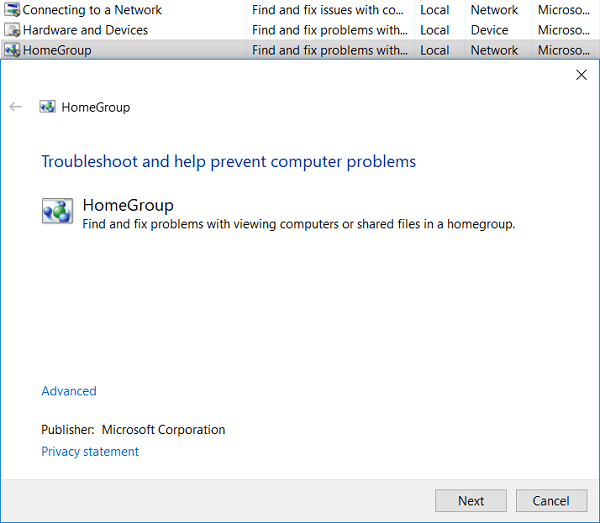
5. PC를 재부팅하여 변경 사항을 저장합니다.
방법 4 – MachineKeys 및 PeerNetworking 폴더에 대한 모든 권한 허용
때때로 HomeGroup이 작동해야 하는 일부 폴더에는 Windows에서 적절한 권한이 없습니다. 따라서 그들에게 완전한 제어를 제공함으로써 문제를 해결할 수 있습니다.
1. 아래 경로를 따라 MachineKeys 폴더 로 이동합니다.
C:\ProgramData\Microsoft\Crypto\RSA\MachineKeys
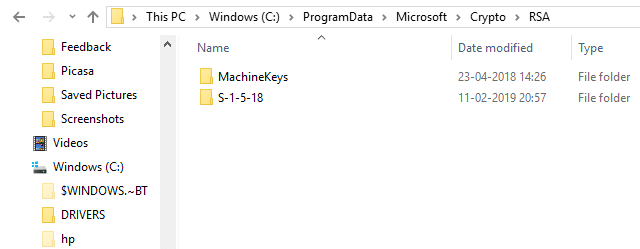
2. MachineKeys 폴더를 마우스 오른쪽 버튼으로 클릭하고 속성을 선택합니다 .
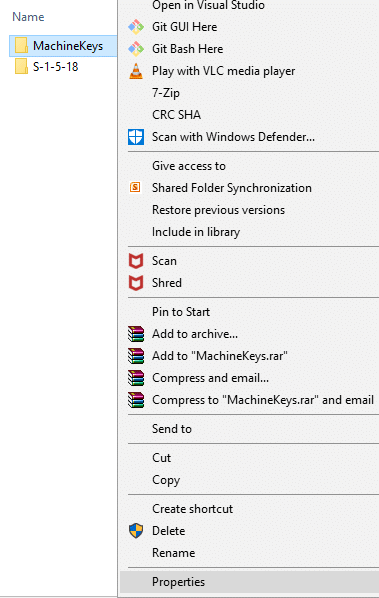
3.아래 대화 상자가 나타납니다.
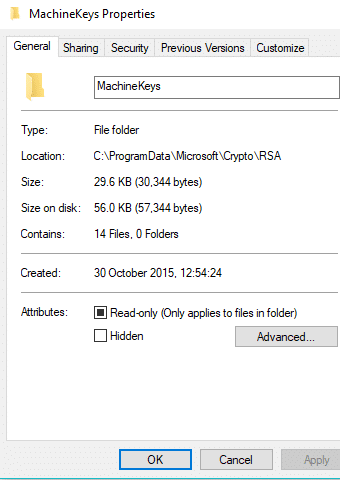
4. 보안 탭 으로 이동하면 사용자 그룹이 나타납니다.
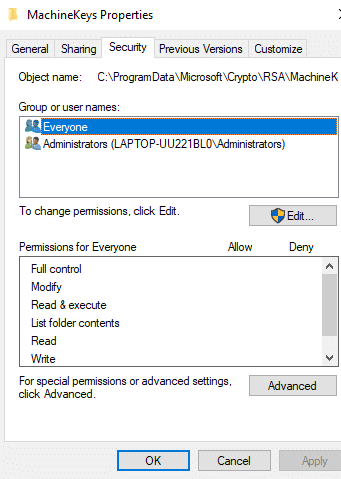
5. 그룹에서 적절한 사용자 이름(대부분의 경우 모두 )을 선택한 다음 편집 버튼을 클릭합니다.
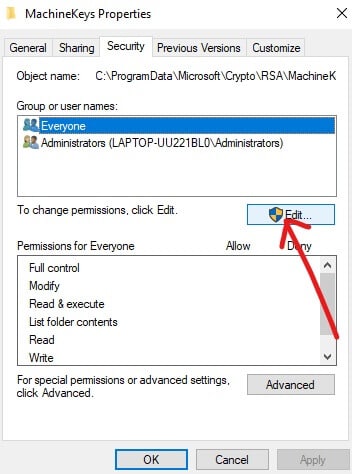
6. 모든 사람에 대한 권한 목록에서 모든 권한을 선택 합니다.
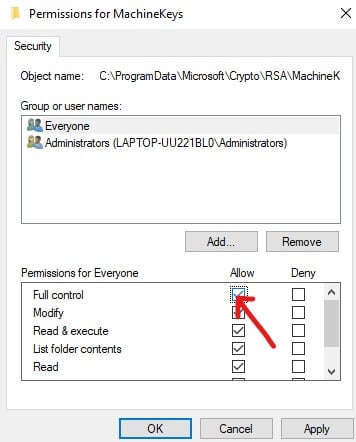
7. 확인 버튼을 클릭합니다.
8. 그런 다음 아래에 제공된 경로를 따라 PeerNetworking 폴더 로 이동합니다.
C:\Windows\ServiceProfiles\Localservice\AppData\Roaming\PeerNetworking

9. PeerNetworking 폴더를 마우스 오른쪽 버튼으로 클릭하고 속성을 선택합니다 .
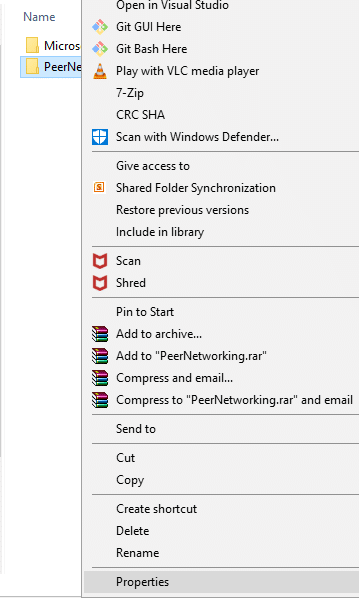
10. 보안 탭으로 전환하면 거기에서 그룹 또는 사용자 이름을 찾을 수 있습니다.
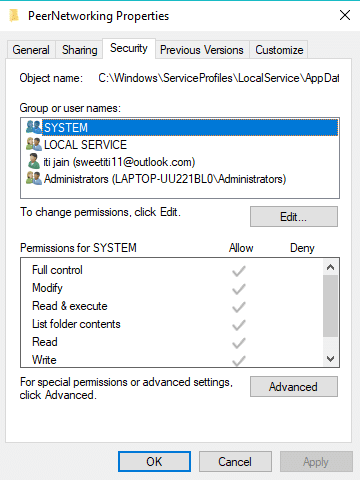
11.시스템을 선택한 다음 편집 버튼을 클릭합니다.

12. 모든 권한이 허용 되는지 여부를 옵션 목록에서 확인하십시오. 허용되지 않으면 허용 을 클릭한 다음 확인을 클릭합니다.
13.홈 그룹에 연결하려는 모든 컴퓨터에서 위의 단계를 수행합니다.
방법 5 - MachineKeys 디렉토리 이름 바꾸기
HomeGroup을 설정할 수 없으면 MachineKeys 폴더에 문제가 있을 수 있습니다. 이름을 변경하여 문제를 해결하십시오.
1. 아래 경로를 따라 MachineKeys 폴더로 이동합니다.
C:\ProgramData\Microsoft\Crypto\RSA\MachineKeys
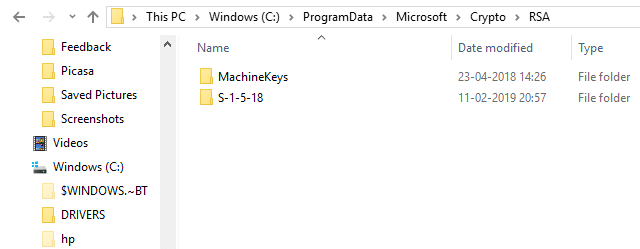
2. MachineKeys 폴더를 마우스 오른쪽 버튼으로 클릭하고 이름 바꾸기 옵션을 선택합니다.
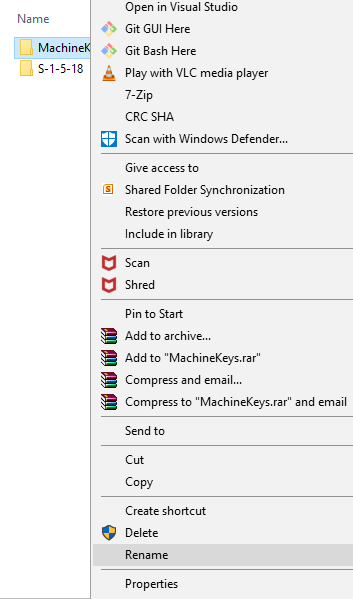
3. MachineKeys의 이름 을 MachineKeysold 또는 원하는 다른 이름으로 변경합니다.
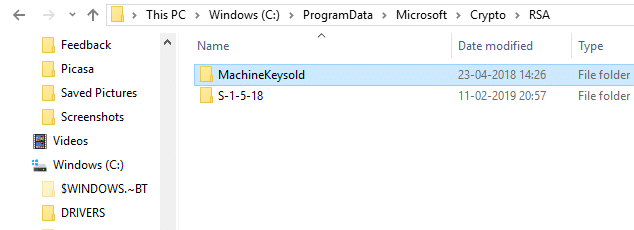
4. 이제 이름이 MachineKeys 인 새 폴더를 만들고 모든 권한을 제공합니다.
참고: MachineKeys 폴더에 모든 권한을 부여하는 방법을 모르는 경우 위의 방법을 따르십시오.
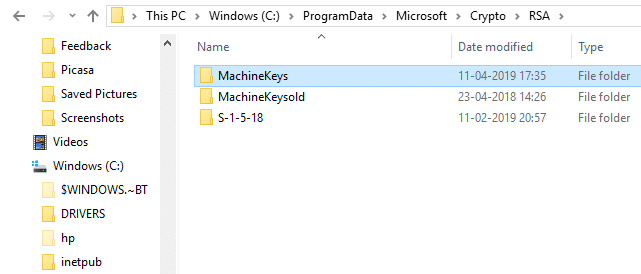
5.로컬 네트워크에 연결되어 있고 홈 그룹을 공유해야 하는 모든 컴퓨터에 대해 위 단계를 수행합니다.
Windows 10에서 홈 그룹을 생성할 수 없음 문제를 수정할 수 있는지 확인하고, 해결되지 않으면 다음 방법을 계속하세요.
방법 6 – 모든 컴퓨터를 끄고 새 홈 그룹 만들기
홈그룹을 설정할 수 없다면 자신의 PC에는 문제가 없으나 네트워크에 연결된 다른 컴퓨터에 문제가 있어 홈그룹에 가입할 수 없을 가능성이 있습니다.
1.먼저 작업 관리자를 방문하여 해당 작업을 선택하고 작업 끝내기를 클릭하여 홈 및 피어 라는 이름으로 시작하는 컴퓨터 에서 실행 중인 모든 서비스를 중지합니다.
2. 네트워크에 연결된 모든 컴퓨터에 대해 위의 단계를 수행합니다.
3. 그런 다음 아래에 제공된 경로를 따라 PeerNetworking 폴더 로 이동합니다.
C:\Windows\ServiceProfiles\Localservice\AppData\Roaming\PeerNetworking

4. PeerNetworking 폴더를 열고 그 안에 있는 모든 파일과 폴더를 삭제하고 네트워크에 연결된 모든 컴퓨터에 대해 이 작업을 수행합니다.
5. 이제 모든 컴퓨터를 완전히 끕니다.
6. 한 컴퓨터를 켜고 이 컴퓨터에서 새 홈 그룹을 만듭니다.
7. 네트워크의 다른 모든 컴퓨터를 다시 시작하고 위의 단계에서 생성 한 새로 생성된 홈 그룹과 연결합니다.
추천:
- Windows 10에서 PC 사양을 확인하는 방법
- Windows 10/8/7에서 시동 복구 무한 루프 수정
- Windows 10에서 게스트 계정을 만드는 2가지 방법
- CSV 파일이란 무엇이며 .csv 파일을 여는 방법은 무엇입니까?
이 기사가 도움이 되었기를 바라며 이제 Windows 10 에서 홈 그룹을 생성할 수 없음을 쉽게 수정할 수 있기를 바랍니다. 그러나 이 튜토리얼과 관련하여 여전히 질문이 있는 경우 댓글 섹션에서 자유롭게 질문하십시오.
